Ik sluit mijn Samsung Galaxy S8 aan op een stroombron, maar hij laadt niet op. Wat kan ik doen om het probleem op te lossen?
Tegenwoordig nemen we onze smartphone bijna overal mee naartoe en gebruiken deze om foto's te maken, te winkelen, rekeningen te betalen, naar muziek te luisteren, sociale netwerken te bezoeken, enz.
de batterijcapaciteit van een Android-telefoon is groter en groter, we moeten hem elke dag opladen. Als je telefoon niet goed oplaadt, hoef je je geen zorgen te maken waarom mijn telefoon niet oplaadt.
We delen 7 oplossingen om u te helpen dit probleem efficiënt op te lossen.

Telefoon laadt niet op

Als uw telefoon niet oplaadt en dit niet het probleem van de oplader is, moet u een andere voedingsbron proberen. Bovendien is de oplaadkabel het meest kwetsbare accessoire. Je moet je kabel eens goed bekijken en een andere proberen.
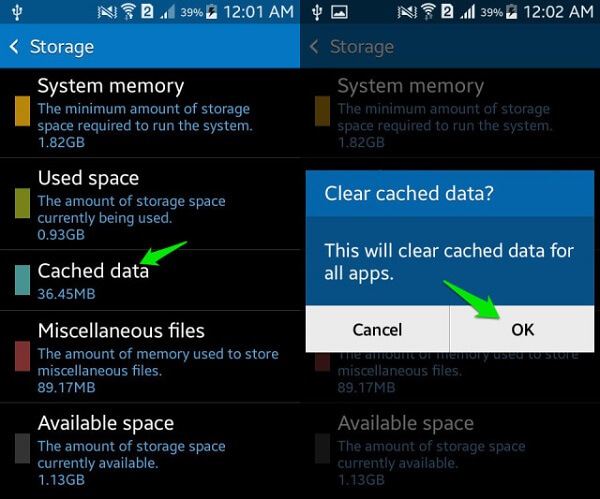
Soms merkt u misschien dat uw telefoon geen lading vasthoudt of dat de batterij snel leeg raakt. Te veel apps en cachegegevens kunnen verantwoordelijk zijn voor het probleem. Het wissen van uw apparaat lost het eenvoudig op.
Stap 1 Open de app Instellingen vanuit uw app-lade en ga naar Opslag.
Stap 2 Tik op de optie Gegevens in cache en kies vervolgens OK wanneer daarom wordt gevraagd.
Stap 3 Laad vervolgens uw telefoon opnieuw op om te controleren of deze nu werkt.
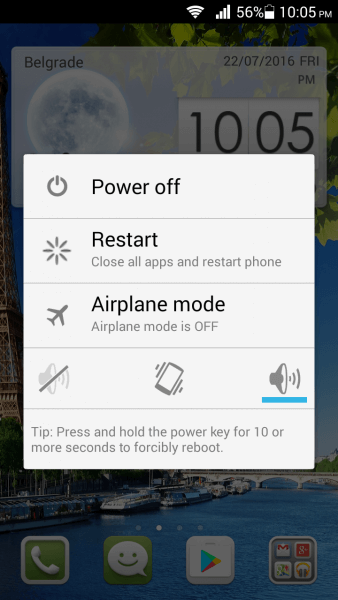
Als uw Android-telefoon niet reageert en niet goed oplaadt, hoeft u alleen maar opnieuw op te starten zodat uw telefoon het oplaadsignaal kan detecteren.
Stap 1 Druk op de aan / uit-knop om het uitschakelscherm te activeren en raak Uitschakelen aan om uw telefoon uit te schakelen.
Stap 2 Wacht minimaal 10 seconden nadat het scherm volledig zwart is geworden. Houd vervolgens de aan / uit-knop opnieuw ingedrukt om uw telefoon in te schakelen.
Stap 3 Probeer nu te controleren of de telefoon normaal oplaadt.
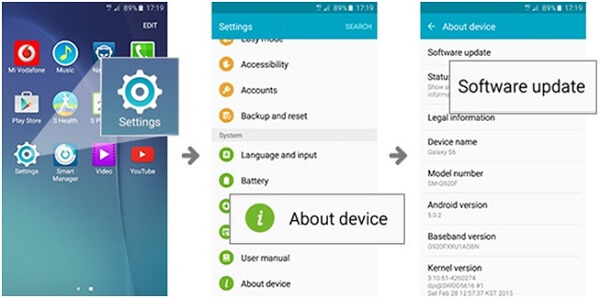
De verouderde software kan verschillende fouten veroorzaken, waaronder de telefoon laadt niet op, dus u kunt uw software beter altijd bijwerken.
Stap 1 Verbind uw Android-telefoon met een wifi- of mobiel netwerk.
Stap 2 Navigeer naar Instellingen -> Over apparaat -> Software-update.
Stap 3 Als er een update beschikbaar is, download en installeer deze dan op uw apparaat.
Nu moet uw telefoon zoals gewoonlijk worden opgeladen.
Ook werkt deze manier ook repareer je gecrashte telefoon.
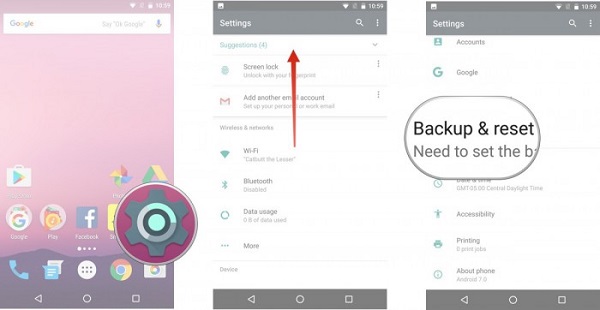
Fabrieksreset is een effectieve oplossing voor het oplossen van problemen. Het kan verschillende problemen oplossen, waaronder een smartphone die helemaal niet oplaadt.
Stap 1 Ga naar Instellingen -> Back-up en reset of vergelijkbare optie.
Stap 2 Tik op de optie Fabrieksinstellingen herstellen en selecteer vervolgens Apparaat opnieuw instellen.
Stap 3 Tik ten slotte op Alles wissen om te beginnen met het resetten van je telefoon naar de fabrieksstatus.
Opmerking: Op deze manier kan het probleem efficiënt worden opgelost, maar worden alle persoonlijke gegevens op uw telefoon gewist.

Als je de bovenstaande oplossingen hebt uitgevoerd en het probleem dat de telefoon niet oplaadt zich blijft voordoen, is het tijd om je batterij te vervangen. Schakel uw telefoon uit en verwijder de achterklep en u ziet de batterij. We raden u aan een nieuwe batterij te kopen bij uw fabrikant, of in ieder geval een batterij te kopen bij betrouwbare bronnen.
Zoals eerder gezegd, kunnen fabrieksreset en andere probleemoplossing om uw telefoon te repareren die niet kan worden opgeladen, uw gegevens beschadigen, dus u kunt beter een back-up van uw Android-telefoon maken met Back-up en herstel van Android-gegevens. De voordelen zijn onder meer:
1. Maak eenvoudig een back-up voor je Android-telefoon.
2. Maak een back-up van foto's, video's, contacten, belgeschiedenis, berichten, muziek, etc.
3. Bekijk een voorvertoning van gegevenstypen en selecteer bepaalde bestanden voor back-up.
4. Beschadig de bestaande gegevens op uw telefoon niet.
5. Voeg een wachtwoord toe aan uw back-up om uw privacy te beschermen.
6. Ondersteuning van Android-telefoons van Samsung, LG, Sony, Moto, Google en andere fabrikanten.
7. Compatibel met Windows 10/8/7 / XP / Vista en Mac OS X.
Kortom, het is de beste optie om een back-up van uw gegevens te maken bij het oplossen van het probleem dat de telefoon niet oplaadt.
Hoe een Android-telefoon te back-uppen met Fonelab voor Android
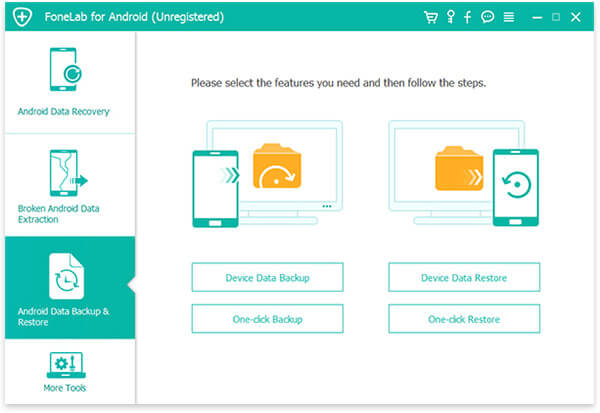
Stap 1 Installeer Android Data Backup & Restore
Download de beste Android-toolkit die op uw computer is geïnstalleerd en open deze. Selecteer Android Data Backup & Restore aan de linkerkant om de back-uptool te starten. Om een back-up van de hele telefoon te maken, klikt u op de knop Back-up met één klik, anders drukt u op de knop Device Data Backup om een back-up te maken van selectieve gegevens.
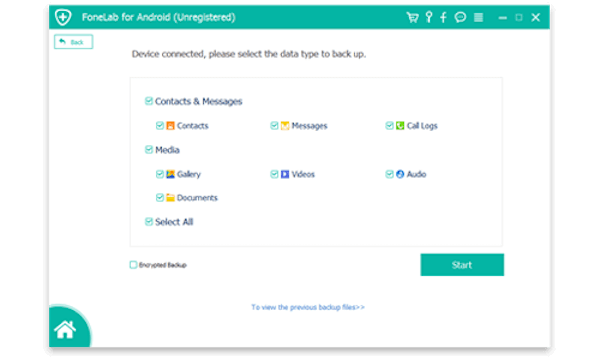
Stap 2 Selecteer de gewenste gegevens
Kies de gegevenstypen waarvan u een back-up wilt maken in het volgende venster. Selecteer Encrypted Backup om uw gegevens te beschermen en voer uw wachtwoord in.
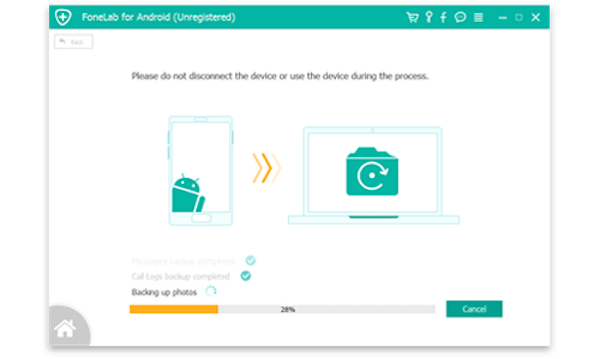
Stap 3 Maak eenvoudig een back-up van Android-gegevens
Zodra u op de knop Start klikt, begint de toepassing met het maken van een back-up op basis van uw selectie. Dan kun je gerust je telefoon repareren die niet oplaadt.
Nu zou u moeten begrijpen wat u moet doen als uw smartphone niet goed kan worden opgeladen. Maak een back-up van uw telefoon met Android Data Backup & Restore is het startpunt van probleemoplossing. Daarna kunt u onze stapsgewijze handleidingen volgen om het probleem gemakkelijk op te lossen.
Als u meer vragen heeft over het opladen van een Android-telefoon, kunt u hieronder berichten achterlaten.